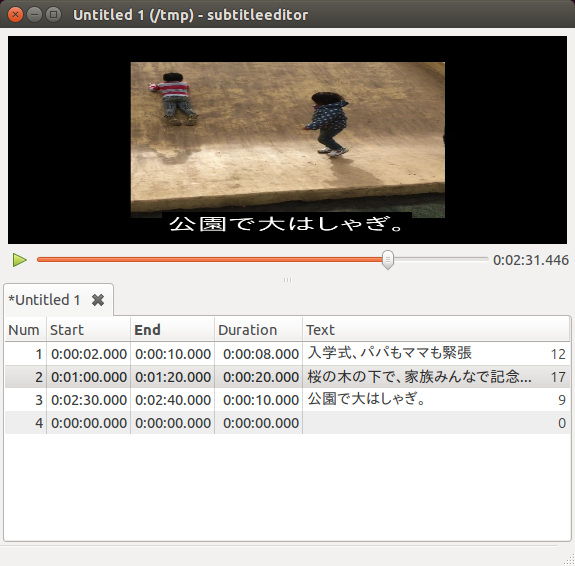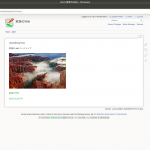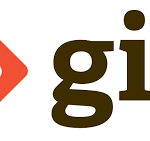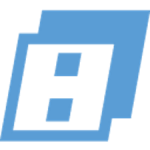最近は、携帯でも高画質な動画が撮影出来ます。家族の動画などを撮り溜めていくと ファイルが大量になり整理が出来なくなっていきます。おじいちゃん、おばあちゃんに孫の動画を 見せるのであれば、一つにまとまったファイルを家族でゆっくり見たいものです。しかし高価な編集ソフトを買う必要はありません、Ubuntuであれば、動画編集ソフトOpenShot Video Editorを簡単にインストールして使う事が出来ます。
OpenShot Video Editorのインストールは以下のコマンドを実行して行います。
$ sudo apt-get install openshotインストール後、Dashのホーム検索よりopenshotと入力して起動します。
動画ファイルをプロジェクトに追加して、選択した動画をドラック&ドロップするだけで映像の繋ぎあわせが出来ます。またタイトルなど描いた画像を静止画として挿入したり、バック音楽も追加できます。動画の出力形式は、MP4,AVIなどはもちろん、Blu-RayやDVDの形式に簡単に出力する事が出来ます。
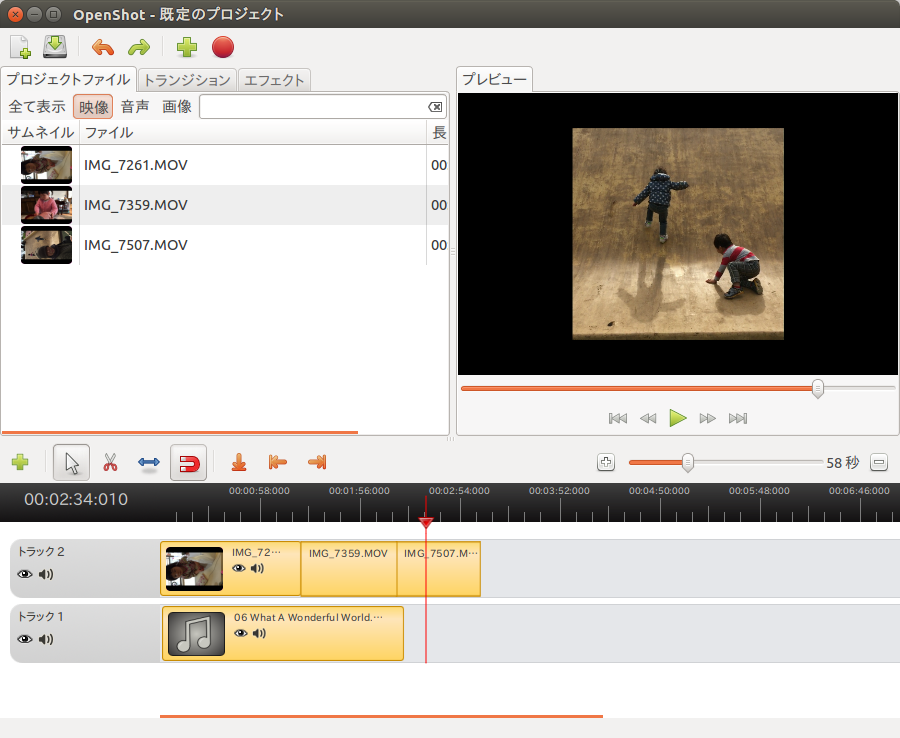
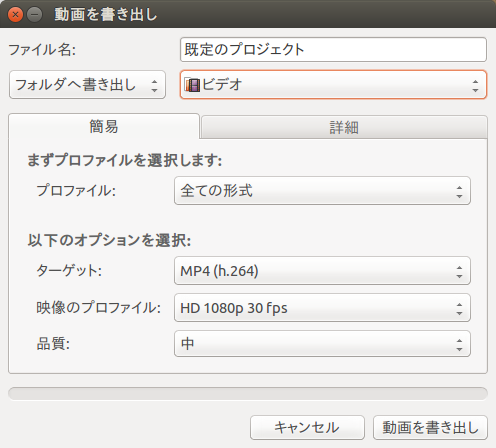
編集したビデオに、さらにコメントを付けた場合は、Video Subtitle Editorrがお勧めです。Video Subtitle Editorrのインストールは以下のコマンドを実行して行います。
$ sudo apt-get install subtitleeditor
$ sudo add-apt-repository ppa:mc3man/trusty-media <- H264の動画を扱うために gstreamer0.10-ffmpeg を追加でインストールします。
$ sudo apt-get update
$ sudo apt-get install gstreamer0.10-ffmpegインストール後、Dashのホーム検索よりsubtitleeditorと入力して起動します。
メニューの「Video」->「open」より動画を取り込みます。事前に以下のようなコメントファイルをテキストで用意して、メニューの「File」->「Import」->「Import Plain Test」よりcomment.txt を読み込みます。表示時間を設定すれば簡単にコメントが挿入出来ます。